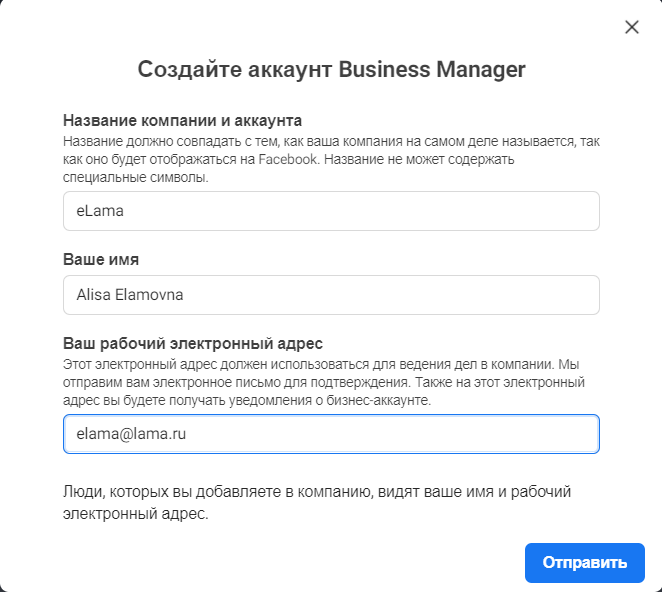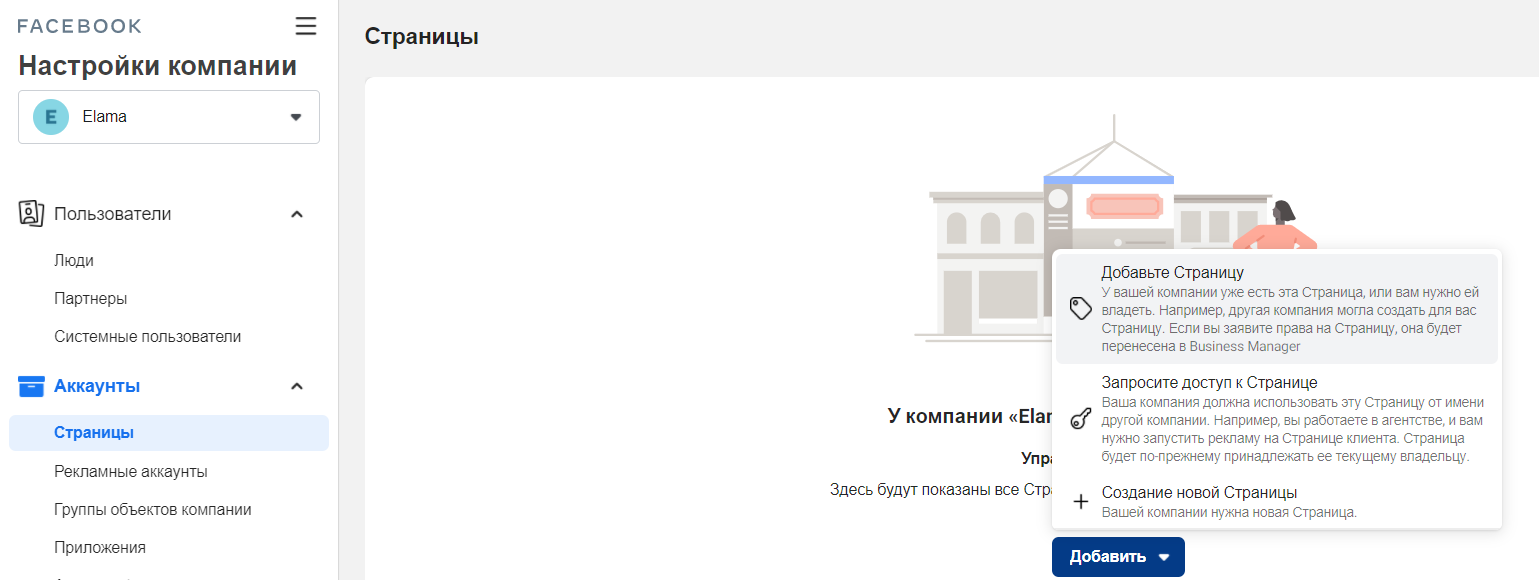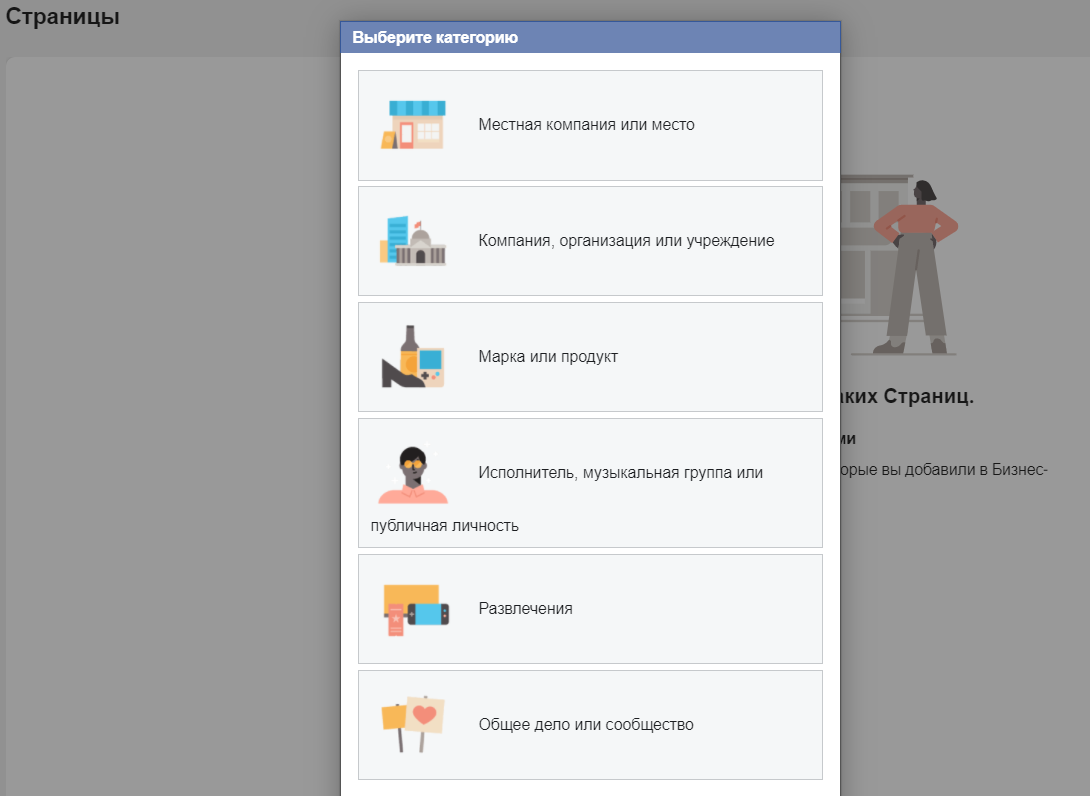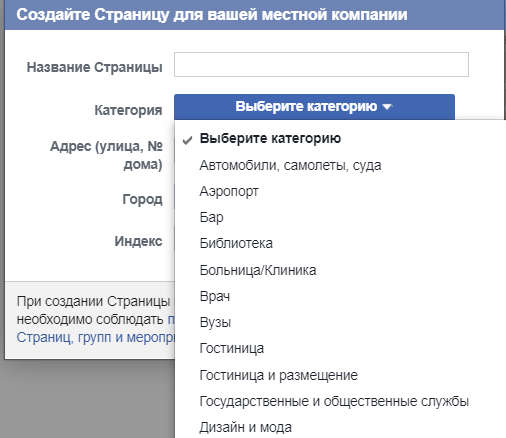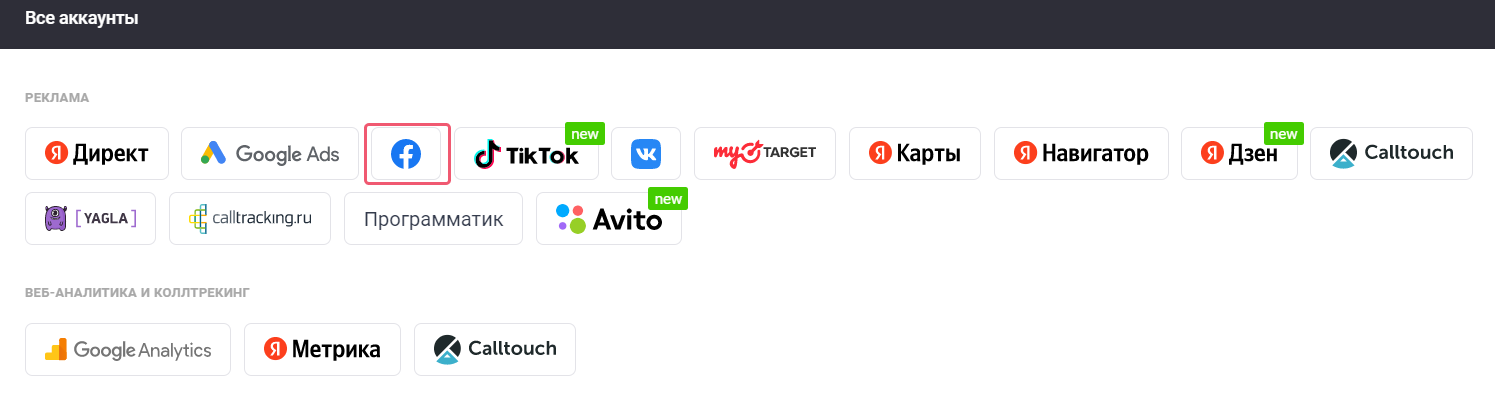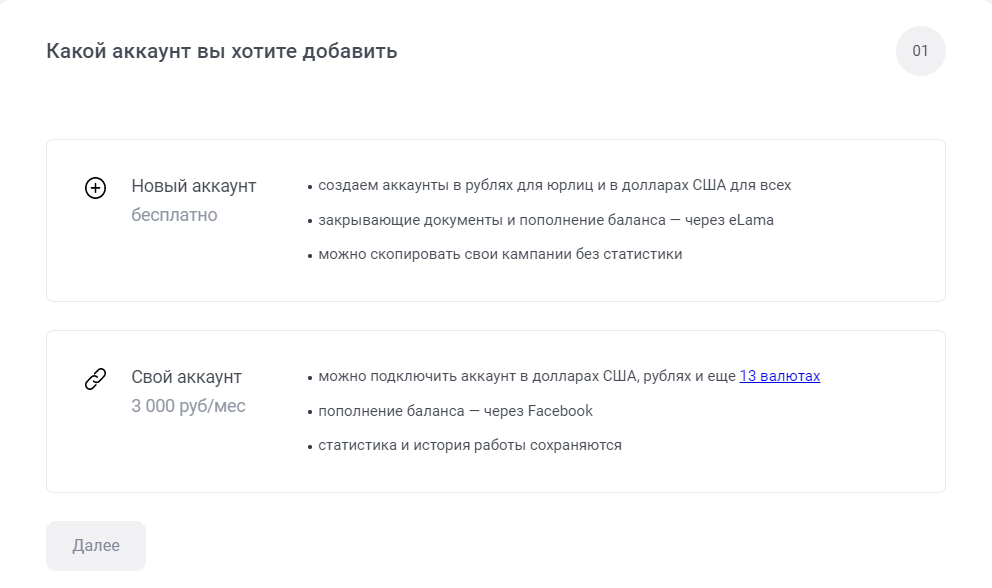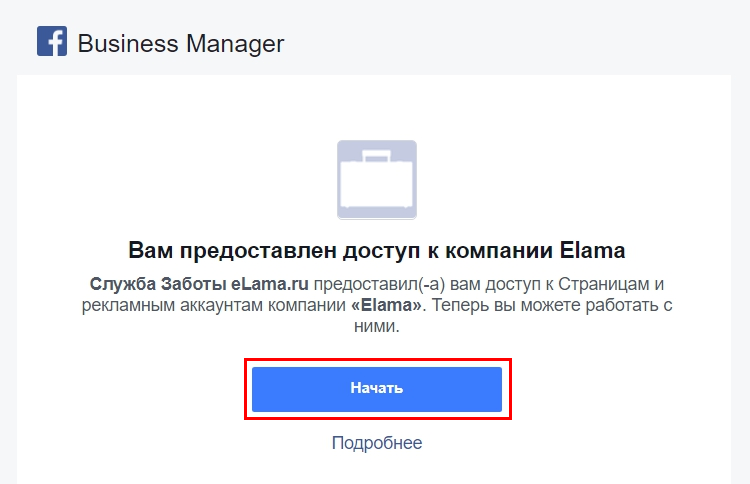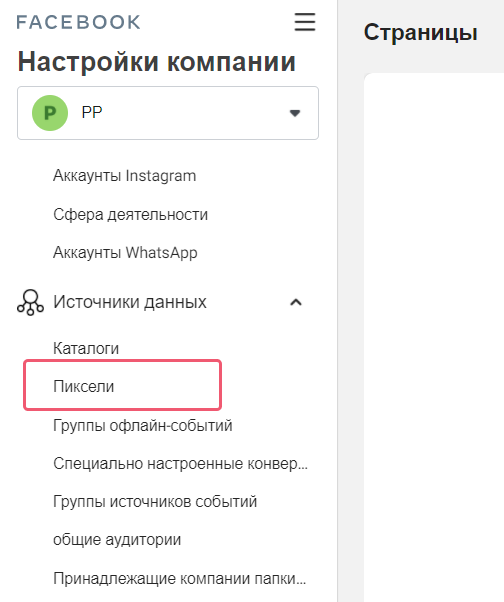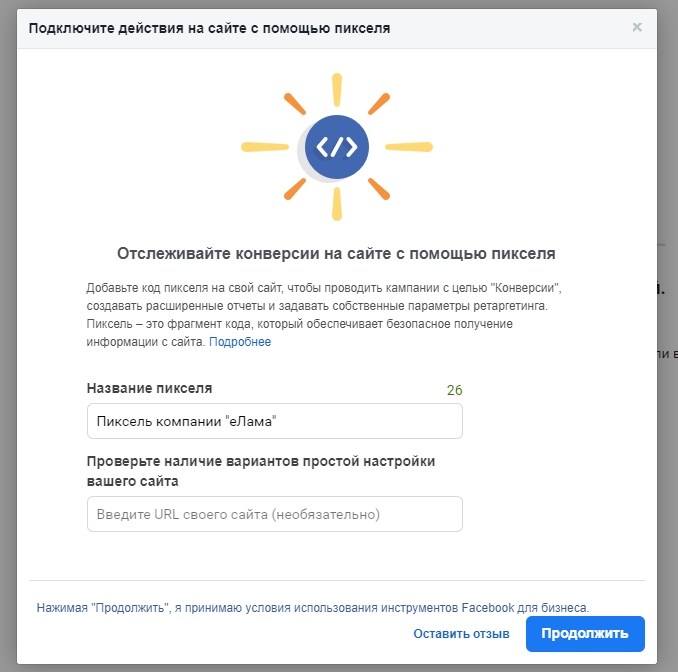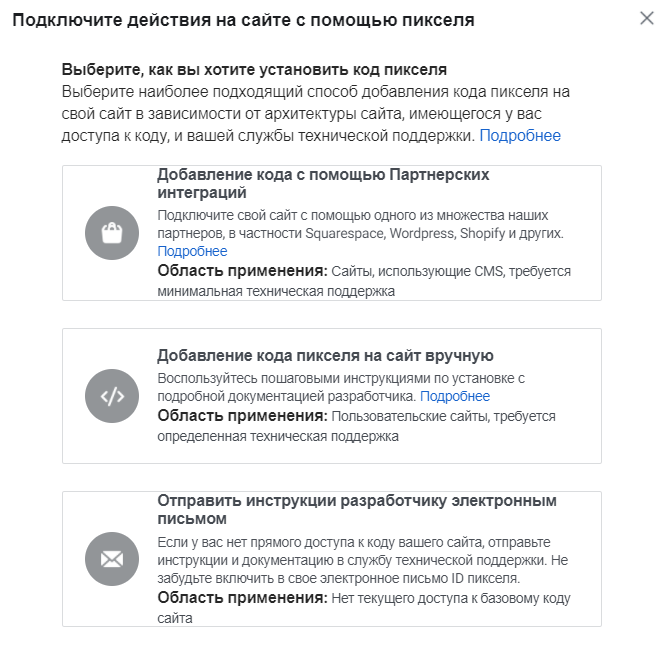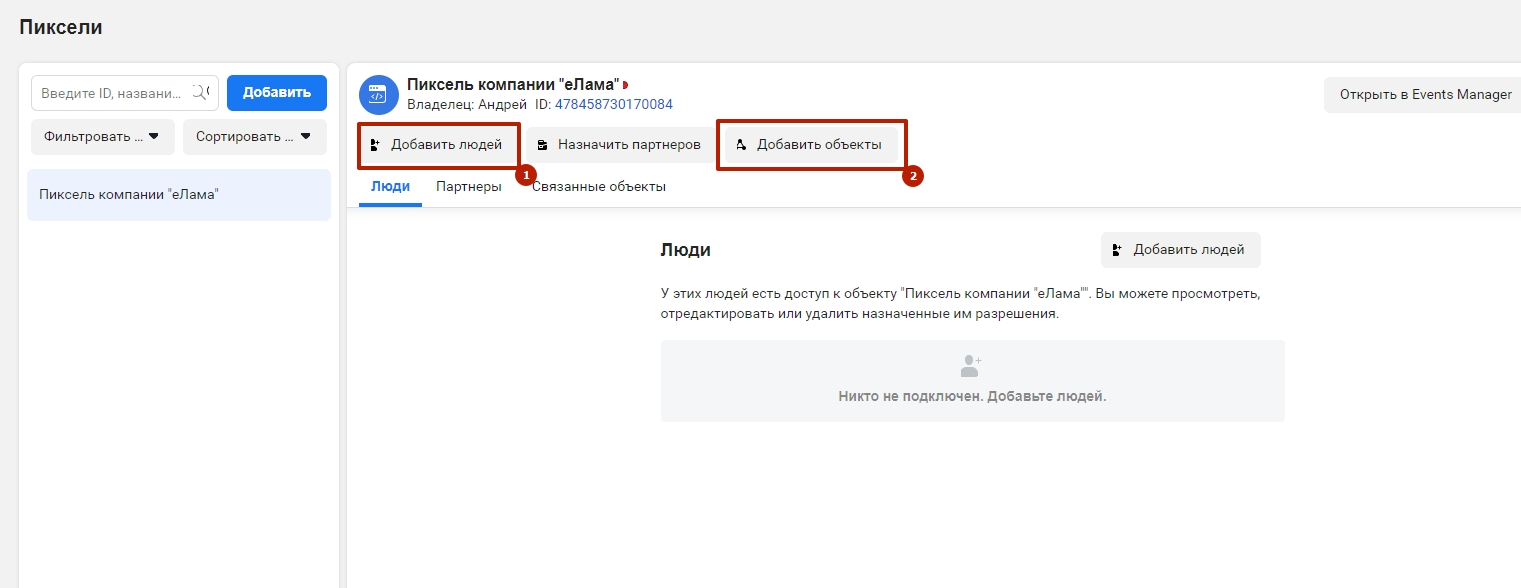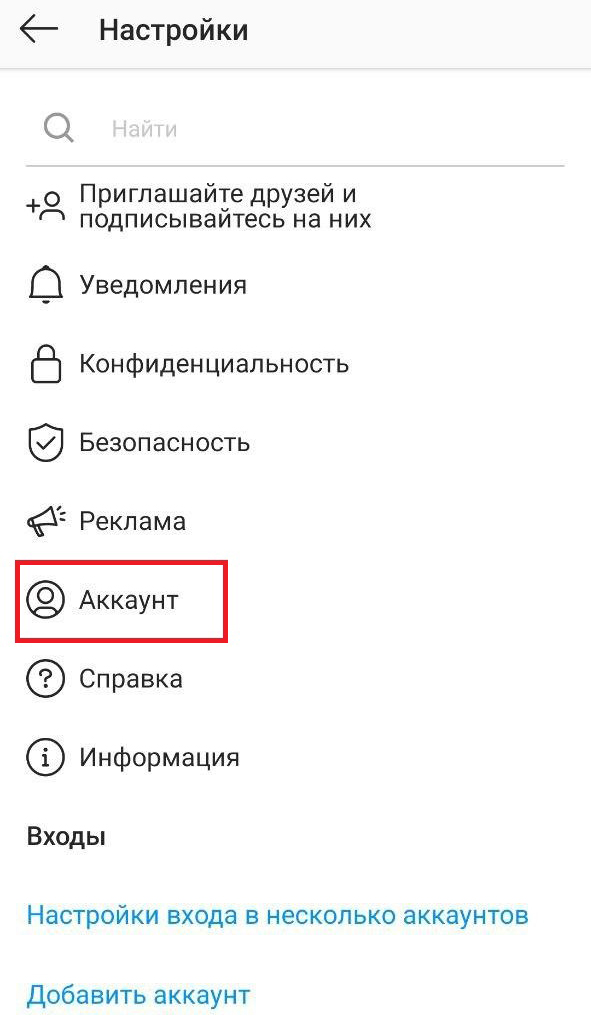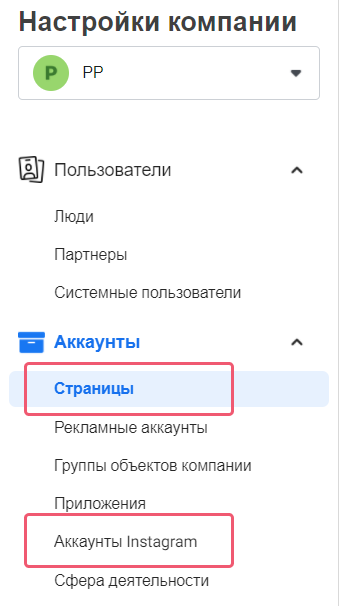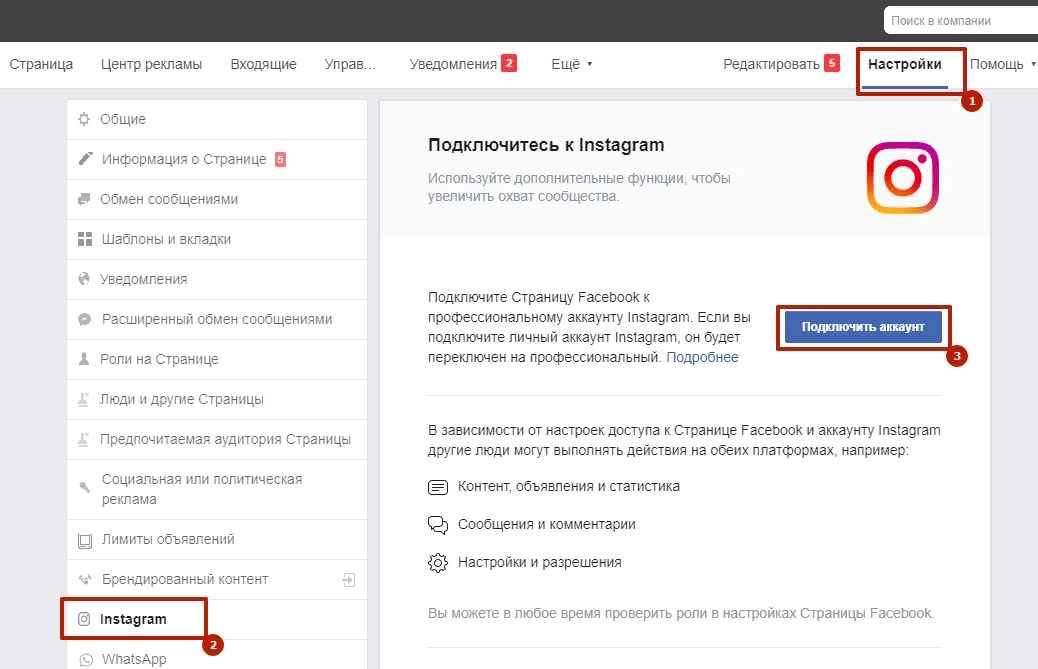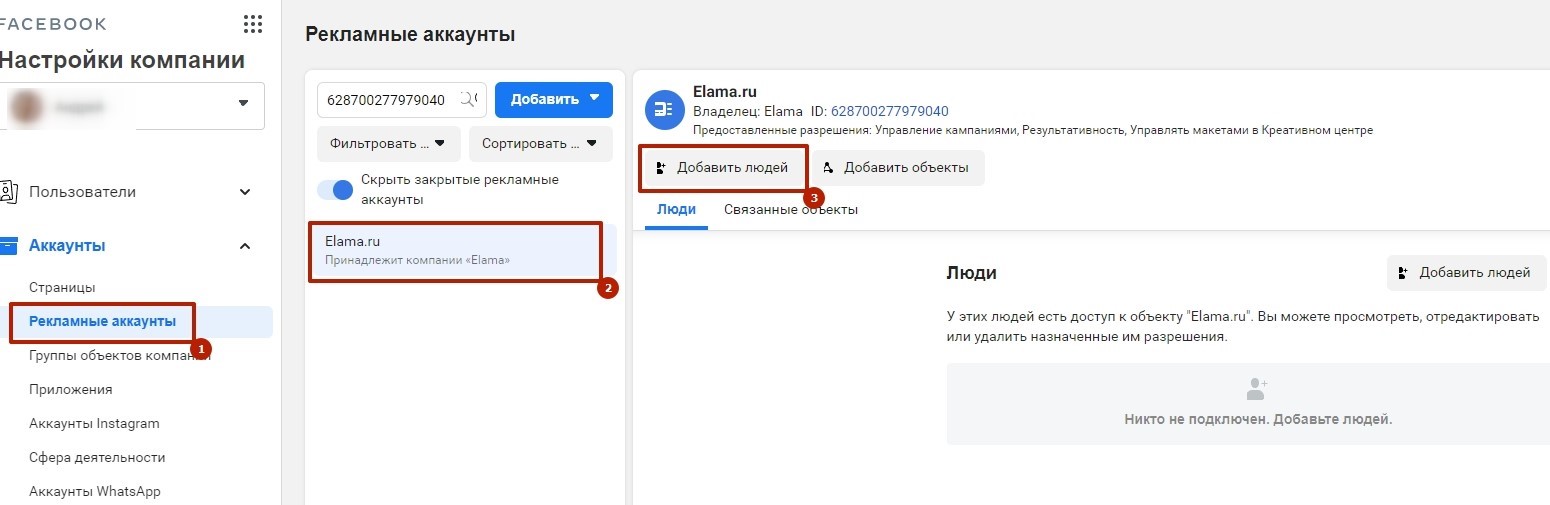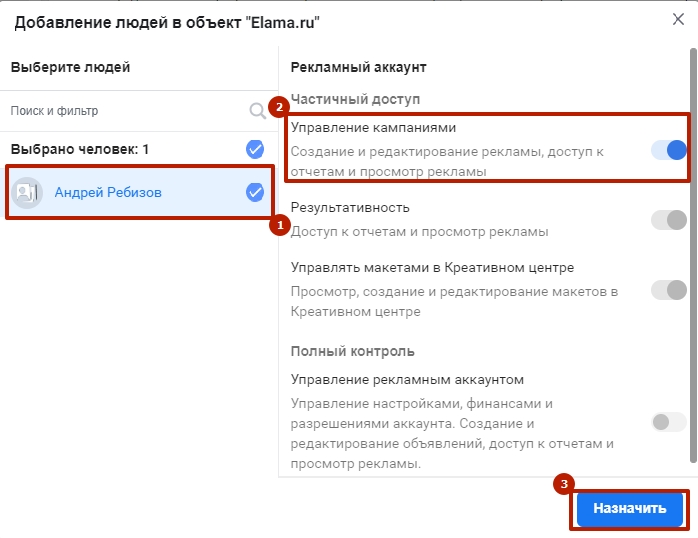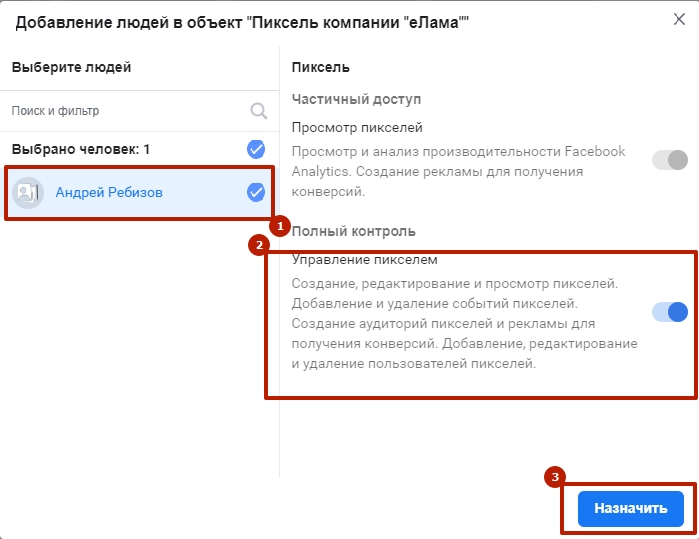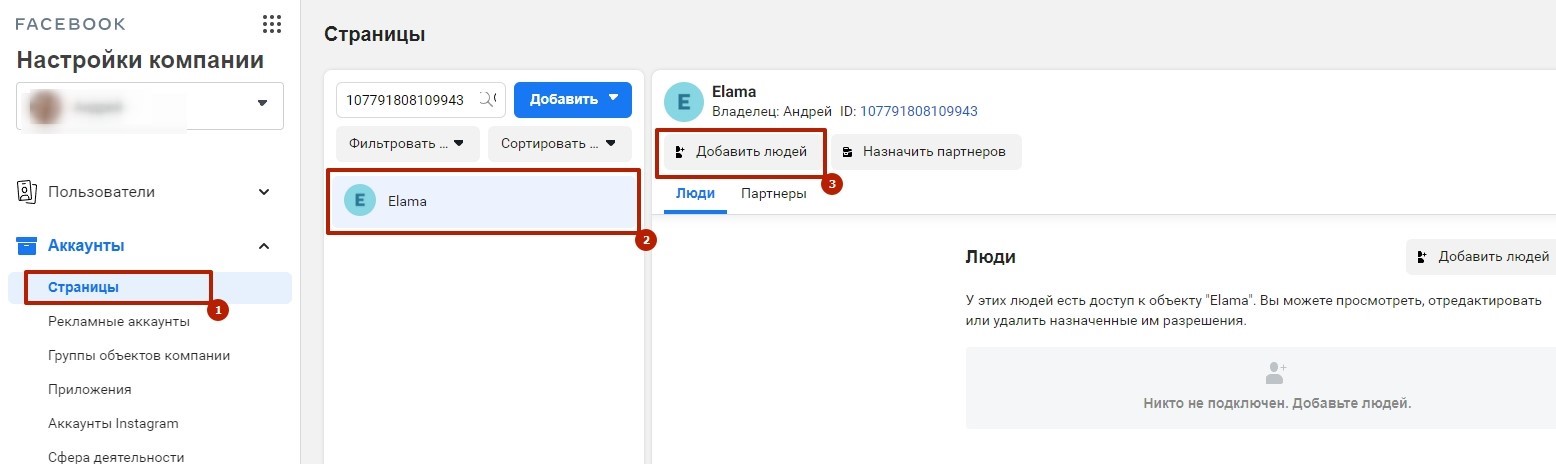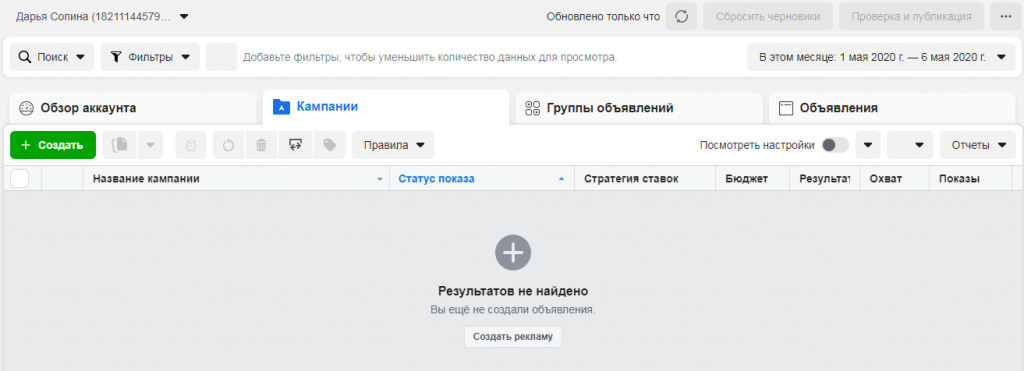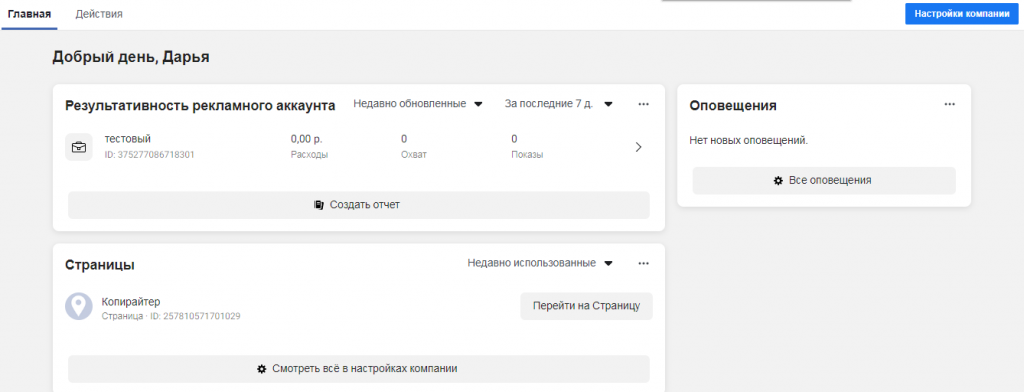Что главнее бизнес менеджер или рекламный аккаунт в фейсбуке
Зачем мне нужен Facebook Business Manager
Почему рекламироваться без собственного Business Manager — неэффективно и опасно для бренда. Объясняют Facebook и Aitarget, маркетинговый партнер социальной сети.
Facebook Business Manager – бесплатный инструмент, который позволяет управлять аккаунтами, бизнес-страницами и доступом для пользователей, а также отслеживать статистику по ним в одном интерфейсе. Facebook рекомендует пользоваться Business Manager всем рекламодателям, которые управляют несколькими страницами и рекламными аккаунтами одновременно с другими людьми и командами как внутри компании, так и вне нее.
Особенно это актуально для крупных брендов, где маркетингом занимаются большие внутренние команды и внешние подрядчики.
Штатная ситуация из практики рекламного рынка: бренд обращается в рекламное агентство за продвижением «под ключ». У агентства уже есть Business Manager. Чтобы бренду было удобнее, агентство создает бизнес-страницу, аккаунт, Pixel, продуктовый каталог и другие активы самостоятельно – внутри собственного Business Manager.
Таким образом, агентство фактически и юридически становится владельцем всех активов бренда, созданных на Facebook.
В какой-то момент у бренда меняются бизнес-задачи или приоритеты, и он решает обратиться к другому агентству. И тут начинаются проблемы – все уже созданные активы необходимо корректно передать от агентства к агентству, ничего не потерять, а что-то настроить заново или восстановить.
Это оптимистичный сценарий. В плохом случае первое агентство, создатель и владелец всех аккаунтов и страниц, отказывается передавать права новому подрядчику. Все доступы, статистика, данные пикселя, каталоги и другая информация бренда об аудиториях и конверсиях, которая собиралась годами, будет безвозвратно утеряна.
Держите все ресурсы под личным контролем. Создайте собственный Business Manager, где все информация будет в безопасности. В него можно добавлять пользователей и открывать доступ к отдельным активам для определенных задач.
Facebook заботится о том, чтобы и пользователи, и рекламодатели чувствовали себя в безопасности на платформе. Мы постоянно проводим обновления алгоритмов и систем безопасности, но вы также можете самостоятельно усилить свою защиту от непредвиденных ситуаций в работе с Facebook. В этом помогут инструменты для комфортной работы. Для рекламодателя это, в первую очередь, Business Manager, который собирает все пиксели, каталоги, страницы, аудитории, приложения, доступы в аккаунт Instagram и другие активы в едином интерфейсе. Это обеспечивает безопасность хранения данных и более удобный доступ к инструментам для ваших сотрудников.
Итак, вам точно нужен бизнес-менеджер для:
Вот пошаговая инструкция, как создать Business Manager.
1. Войдите в Facebook под свои личным аккаунтом.
Любая рекламная активность доступна только зарегистрированным на Facebook пользователям. Без этого невозможно создать рекламный аккаунт или бизнес-страницу. Регистрация в Business Manager также возможна только с личного профиля в Facebook.
Не беспокойтесь о конфиденциальности: другие пользователи с доступом в Business Manager будут видеть только ваше имя, рабочий электронный адрес и то, к каким страницам и рекламным аккаунтам у вас есть доступы.
В дальнейшем каждый, кто получит доступ к вашему Business Manager, также должен быть авторизован своим личным профилем Facebook. Это позволит вам увидеть, кто отредактировал кампанию или объявление.
Обратите внимание, что Facebook запрещает нескольким людям использовать одну и ту же учетную запись или создавать фейковых пользователей. Оперативная группа Facebook удаляет такие аккаунты из-за нарушения условий использования Facebook.
В правом верхнем углу нажмите кнопку «Создать компанию».
Создание и настройка Facebook Business Manager
Бизнес-менеджер Facebook — удобный инструмент для управления бизнесом или проектом внутри соцсетей Facebook и Instagram. Он часто пугает новичков своей масштабностью и количеством настроек. В этой статье маркетолог Елена Сергеева поделится пошаговыми рекомендации о том, как создать и настроить бизнес-менеджер.
Целый месяц рекламы в Facebook Ads без комиссии
Первый раз запускаете рекламу в Facebook и Instagram через eLama? Не возьмем с вас комиссию!
Что можно делать с помощью бизнес-менеджера
Управлять страницами Facebook и аккаунтами Instagram в одном месте. Давать доступ команде и приглашенным специалистам без передачи паролей.
Делиться данными с ваших ресурсов (например, базой посетителей сайта) с партнерами и подрядчиками, сохраняя контроль и конфиденциальность аудитории.
Использовать динамический ретаргетинг в рекламной кампании для интернет-магазина.
Как создать бизнес-менеджер
Перейдите на страницу инструмента и нажмите «Создать аккаунт» в правом верхнем углу страницы.
Затем заполните основную информацию о компании.
Новый аккаунт бизнес-менеджера создан, теперь можно перейти к базовым настройкам. Всего четыре шага — и инструмент будет минимально готов к работе.
Шаг 1: подключить аккаунты и страницы
Для начала подключим бизнес-страницу Facebook и аккаунт Instagram. Оставаясь в разделе бизнес-менеджера «Настройки компании», выберите вкладку «Аккаунты», а в выпадающем списке — «Страницы».
Вы можете выбрать уже существующую бизнес-страницу Facebook и добавить ее в бизнес-менеджер или создать новую. Если вам нужно работать с бизнес-страницей партнера или клиента, нажмите «Запросить доступ».
Для подключения Instagram выберите в выпадающем списке слева «Аккаунт Instagram» и добавьте нужный аккаунт.
Шаг 2: добавить рекламные аккаунты
Для запуска таргетированной рекламы в Facebook или Instagram необходимо создать рекламный аккаунт. Внутри одного бизнес-менеджера Facebook можно сделать до 5 рекламных аккаунтов (лимит создаваемых аккаунтов доступен в разделе «Информация о компании»).
В целях безопасности владельцем аккаунтов должен быть руководитель компании.
Сколько рекламных аккаунтов нужно создать
Во время рекламной кампании аудитория пользователей будет собираться в базу с помощью пикселя.
В каких случаях базы стоит создавать отдельные рекламные аккаунты — разберем на примерах:
Если у бизнеса два независимых направления с разными сайтами, например для компаний и частных лиц.
Если филиалы или направления бизнеса зарегистрированы в разных странах (в России предусмотрено списание НДС (20%) для всех кампаний внутри одного рекламного аккаунта).
Если бизнес хочет разделить финансовые потоки рекламных кампаний или способы оплаты рекламы (например, работает с разными подрядчиками или оплачивает с разных карт).
Если в проекте есть несколько связанных между собой сайтов, объединенных общей аудиторией, рекомендуется создавать один рекламный аккаунт с одним пикселем.
При настройке каждого рекламного аккаунта обратите внимание на часовой пояс в настройках (по умолчанию это Лос-Анджелес) и валюту.
По указанному часовому поясу настраивается график запуска рекламных объявлений и собирается статистика. В дальнейшем изменить часовой пояс нельзя.
Шаг 3: настроить пиксель
Пиксель — специальный код, который устанавливается на ваш сайт для отслеживания действий посетителей. Для подключения в «Настройках компании» выберите раздел «Источники данных», а в выпадающем меню — «Пиксели».
В открывшемся окне укажите название и дайте ссылку на сайт.
После базовой настройки бизнес-менеджера Facebook можно вернуться к детальной настройке пикселя внутри рекламного аккаунта. Как это делать, мы рассказали в видеоуроке.
Шаг 4: дать доступы команде
В бизнес-менеджере можно настроить два разных уровня доступа:
1. Специалистов добавляют в бизнес-менеджер и назначают им роль — сотрудника или администратора. Расширенные возможности регулируют доступ к финансовой информации.
2. Или в соответствии с назначенной ролью (сотрудник/администратор) сотруднику дается доступ к конкретному объекту: бизнес-странице, рекламному аккаунту или пикселю.
Например, менеджеру по продажам можно открыть доступ к бизнес-странице, связанной с профилем Instagram, где он сможет отвечать на вопросы подписчиков. При этом не придется предоставлять пароли или другие конфиденциальные данные аккаунта, сохраняя его в безопасности.
Зарегистрировать бизнес-менеджер и начать работу можно всего за четыре шага. А детальнее разобраться в нюансах настройки рекламы в Instagram и Facebook помогут наши статьи и вебинары.
Что нужно сделать перед запуском рекламы в Facebook Ads — подробный гайд
Подготовили подробную инструкцию для всех, кто только начинает работать с рекламой в Instagram и Facebook. С чего начать, какие этапы нужно пройти и что важно не упустить — разбираем в гайде.
Бизнес-менеджер
Бизнес-менеджер — это бесплатный инструмент Facebook Ads. В нем можно управлять аккаунтами, бизнес-страницами в Instagram и Facebook, доступом сотрудников и партнеров.
Чтобы подключить бизнес-менеджер, перейдите на страницу инструмента и нажмите «Создать аккаунт» в правом верхнем углу. В открывшемся окне укажите название компании, ваше имя и почту, на которую придет письмо о подтверждении регистрации.
После подтверждения почты вы попадете на страницу с настройками. Там можно добавить:
Бизнес-страница
Для продвижения вашей компании, запуска рекламы и общения с пользователями нужна бизнес-страница. Она представляет компанию в соцсети и не имеет ограничений по количеству подписчиков и друзей.
Создать бизнес-страницу можно двумя способами: через личный профиль в Facebook или в бизнес-менеджере. Расскажем о втором способе.
В разделе «Аккаунты» бизнес-менеджера выберите вкладку «Страницы» и нажмите кнопку «Добавить». Если у вас уже есть страница, но доступ к ней у другого пользователя, нажмите «Запросите доступ к странице».
Если вы создаете новую страницу, укажите ее тип в зависимости от задач вашего бизнеса.
Затем заполните информацию о компании и выберите нужную категорию.
Что должно быть на странице
Что нельзя использовать в названии страницы
Рекламный аккаунт
Следующий этап — рекламный аккаунт. В нем вы будете настраивать кампании и управлять ими.
Создать аккаунт можно в бизнес-менеджере или в eLama. Аккаунты не будут отличаться, но помимо инструментов Facebook Ads вам будут доступны еще и возможности eLama, например закрывающие документы и поддержка Службы Заботы на русском языке.
В личном кабинете eLama перейдите во вкладку «Аккаунты» и нажмите «Добавить». Затем из списка рекламных систем выберите Facebook.
Укажите, что хотите создать новый аккаунт и заполните заявку на создание аккаунта. Это займет не больше 5 минут. Через eLama можно оплачивать рекламу как в долларах, так и в рублях.
В течение 4 часов специалисты Службы Заботы создадут для вас аккаунт и сообщат об этом по электронной почте, которую вы указали в заявке. А ваш аккаунт появится в бизнес-менеджере eLama.
Чтобы в него перейти, найдите на почте письмо с подтверждением создания аккаунта и нажмите «Начать».
Введите имя пользователя — оно будет отображаться в бизнес-менеджере eLama. Затем подтвердите свой аккаунт, для этого нужно войти в личный профиль Facebook. После подтверждения аккаунта вы сможете перейти в рекламный кабинет и начать работу.
Если вы впервые запускаете рекламу в Instagram и Facebook Ads через eLama, мы вернем комиссию за месяц оплаты и бесплатно создадим кампании для старта.
Пиксель Facebook
Пиксель Facebook — это код, который устанавливается на страницах сайта. Без него система не сможет отслеживать действия пользователя на вашем сайте и собирать о нем данные.
Чтобы создать пиксель, в бизнес-менеджере перейдите во вкладку «Источники данных» и выберите «Пиксели».
Дайте пикселю название и добавьте ссылку на сайт.
Затем выберите один из способов установки. Первый способ предполагает работу со стандартными CMS и, например, не подойдет для Tilda. А отправка инструкций разработчику пришлет код на указанную почту. Поэтому выбирайте установку пикселя вручную.
На экране появится код пикселя. Чтобы установить его на страницах своего сайта, обратитесь к веб-мастеру. Подробнее о настройке пикселя мы рассказали в видеоуроке.
После установки пикселя свяжите его с рекламным аккаунтом и предоставьте доступ себе или другим людям.
Аккаунт Instagram и бизнес-страница
Если планируете запускать рекламу в Instagram, добавьте аккаунт в Facebook Ads. Это позволит:
Для начала создайте бизнес-аккаунт Instagram. В своем профиле войдите в настройки в главном меню и в выпадающем меню выберите «Аккаунт».
Переключитесь на профессиональный аккаунт.
Выберите сферу, к которой относится ваш бизнес, и укажите контакты компании.
Затем добавьте аккаунт Instagram и бизнес-страницу Facebook в ваш бизнес-менеджер. Сделать это можно в соответствующих вкладках.
Свяжите Instagram через свою страницу в Facebook.
Чтобы запустить рекламу через приложение Instagram, нужно соблюдать следующие условия:
1. Аккаунт Instagram должен быть связан со страницей пользователя на Facebook.
2. Этот пользователь Facebook должен быть администратором бизнес-страницы и иметь доступ к рекламному аккаунту.
3. Бизнес-страница должна быть добавлена в бизнес-менеджер. Если вы работаете через eLama, то и бизнес-менеджер должен быть eLama.
Доступы к бизнес-менеджеру и бизнес-странице
В Facebook Ads можно передать работу с рекламной кампанией другим специалистам и ограничить их доступ. Например, администратор аккаунта может создавать, редактировать, анализировать кампании, а аналитик — только следить за ходом кампании и работать с отчетами.
Доступ к бизнес-менеджеру
В настройках бизнес-менеджера войдите во вкладку «Рекламные аккаунты», выберите нужный и укажите, что хотите добавить людей.
Затем в открывшемся списке выберите пользователя и назначьте функции, которые будут ему доступны.
В бизнес-менеджере можно поделиться доступом к пикселю.
Доступ к бизнес-странице
То же самое нужно проделать в разделе «Страницы».
Когда все базовые настройки выполнены, можно переходить к запуску рекламы в Instagram и Facebook.
Но перед этим советуем ознакомиться с правилами системы, чтобы объявления прошли модерацию, а аккаунт не заблокировали.
Как избежать проблем с модерацией
Подробнее о том, почему блокируют аккаунты и как этого избежать, мы рассказали на вебинаре.
Чем поможет eLama
Через eLama можно официально оплачивать рекламу в Facebook любым удобным способом: картой, с электронного кошелька или расчетного счета.
Отличие Business Manager от Ads Manager
В Facebook более 2 млрд людей и есть множество настроек таргетинга для того, чтобы поймать целевую аудиторию. Однако управление рекламой сложнее, чем в других соцсетях. В частности, есть два кабинета — Ads Manager и Business Manager. Рассказываем, чем они отличаются и в каком лучше работать.
Рекламный аккаунт Ads Manager
Ads Manager — ваш личный рекламный кабинет. Он позволяет создавать, настраивать и управлять кампаниями в самом Facebook, в мессенджере соцсети, а еще в Instagram и Audience Network.
Так выглядит Ads Manager, в котором пока не создано ни одной кампании
В кабинете можно создать несколько рекламных кампаний: например, для продвижения четырех товаров или одной услуги в разных форматах. И в каждой кампании можно создать множество разных объявлений, чтобы, например, протестировать креативы. А после минимальной открутки бюджета будет доступна статистика: сможете посмотреть, какое объявление сработало хуже всех, и отключить его.
Ads Manager — это один рекламный аккаунт на все кампании. И если вы работаете с «серыми» офферами или продвигаете диаметрально разные товары, это может заинтересовать модераторов. А еще в кабинете доступен только один пиксель — нельзя будет работать с несколькими аудиториями.
Кроме того, в «Адс Менеджере» нельзя:
Этот рекламный кабинет создан для тех, кто редко настраивает рекламные кампании и продвигает максимум 2–3 товара на одну целевую аудиторию. Если нужно что-то большее, идите в Business Manager.
А если хотите разделить офферы на белые и серые, лучше создать несколько рекламных кабинетов и отдельные бизнес менеджеры для них. Посмотрите в материале, почему рекламный аккаунт Facebook не подходит для всех компаний и как сделать новый, не вызвав подозрения у алгоритмов рекламной сети.
Рекламный аккаунт Business Manager
Business Manager — это инструмент для управления множеством рекламных объектов на Facebook. В нем нельзя настраивать рекламу — для этого есть Ads Manager. Зато там можно добавлять множество аккаунтов и страниц, чтобы видеть информацию обо всех кампаниях в одном окне. И переходить в кабинет каждого профиля, чтобы настраивать рекламу уже там.
Так выглядит Business Manager
Суть «Бизнес Менеджера» в том, чтобы использовать много ресурсов, необходимых для рекламы. В нем можно:
Этот кабинет открывает централизованный доступ к целой сети инструментов для настройки кампаний на Facebook. Например, к нему можно подключить несколько страниц и управлять бюджетом, или назначать ответственного за продвижение каждой.
Business Manager создан для тех, кто задействует много ресурсов и кому надо настраивать самые разные кампании — например, для рекламы 5–6 групп товаров.
Обычно его используют для полулегального продвижения товаров и услуг, запрещенных на Facebook. Рано или поздно аккаунты с нарушениями улетают в бан, и тогда в Business Manager можно просто создать новый профиль. Но дело в том, что все страницы в одном кабинете связаны между собой. И при серьезных нарушениях на одной могут заблокировать все. Такие случаи были, поэтому будьте аккуратнее и не добавляйте в кабинет профили с откровенно запрещенными кампаниями.
Посмотрите, как создать Бизнес Менеджер в Фейсбук, в отдельном материале. Это поможет лучше понять, как работает рекламная сеть ФБ, и проще запускать в ней рекламу.
«Бизнес Менеджер» в «Фейсбук» или «Адс Менеджер»: сравнительная таблица
| Ads Manager | Business Manager | |
| Настройка рекламы | да | нет |
| Управление рекламными объектами | нет | да |
| Несколько аккаунтов | нет | да, до 25 |
| Несколько пикселей | нет | да, до 10 |
| Добавление сотрудников и настройки доступа | нет | да |
| Разные способы оплаты | нет | да |
| Доступ к чужим данным | нет | да |
| Каталоги товаров | нет | да |
| Динамический ремаркетинг | нет | да |
Использование Ads Manager
В нем нужно просто настраивать рекламу. Создаете кампанию, прописываете настройки таргетинга и условия показа, назначаете бюджет и стоимость клика или целевого действия. А потом добавляете несколько объявлений, отправляете кампанию на проверку и начинаете получать трафик.
Использование Business Manager
В нем вы управляете всей рекламой, которую запускаете на Facebook и в Instagram. Добавляйте разные аккаунты, используйте несколько пикселей, настраивайте способы оплаты для разных профилей, чтобы не вызвать подозрений у алгоритмов: например, если один зарегистрирован в США, а второй — в России.
А еще делегируйте полномочия — предоставьте доступ к аккаунту сотрудникам и настройте уровни доступа для них.
Все просто: если планируете продвигать в Facebook или Instagram пару офферов и будете использовать только один пиксель, выбирайте Ads Manager. А вот если работаете командой, хотите запускать масштабные кампании или нужно управлять всеми страницами в одном окне, запускайте Business Manager.
А что используете вы? Поделитесь своим мнением в комментариях: нам очень интересно!
Этот безумный Business.Manager: ответы на часто задаваемые вопросы по созданию рекламных аккаунтов и привязке платежных карт в Facebook на старте работы с коммерческими клиентами
Закончив даже лучшие курсы по таргетированной рекламе и интернет-маркетингу и начиная работать с собственными клиентами, таргетологи сталкиваются с рядом вопросов по созданию и настройке коммерческих рекламных аккаунтов.
Меня зовут Екатерина Лосевская, я – таргетолог, эксперт по интернет-маркетингу и преподаватель учебного центра Convert Monster, и в этой статье я отвечу на часто задаваемые вопросы моих учеников о том, как работать с клиентами в части организации вопросов с Business.Manager Facebook.
1. При запуске рекламы для клиента в Instagram, таргетологу следует получить гостевой доступ или настраивать рекламу через Facebook Ads.Manager?
Рекламу для клиента всегда лучше настраивать через Facebook Ads.Manager, здесь вы сможете более качественно контролировать настройки таргетинга, следить за статистикой рекламы.
2. Чтобы создать Business Manager для клиента, что таргетологу нужно знать о клиенте? Его логин/пароль от Instagram и Facebook страницы?
Идеальный вариант — для создания Фейсбук бизнес-менеджера, таргетологу надо знать логин и пароль клиента от Instagram-аккаунта или от Facebook клиента. Но редкий клиент готов поделиться такой информацией.
Если у клиента нет аккаунтов в социальных сетях, но он заинтересован в рекламе и продвижении, вы можете создать их, зарегистрировав на электронную почту и номер телефона клиента, в дальнейшем сообщив ему все данные.
Также вы можете дать подробную инструкцию по созданию Facebook Business.Manager вашему клиенту, а также пояснить, где именно надо настроить для вас доступ к Business.Manager. Этот вариант самый предпочтительный при сотрудничестве с клиентами.
3. Нужен ли таргетологу доступ со своего Instagram к Instagram клиента? Или достаточно подключения к Facebook Business Manager?
Таргетологу не нужен доступ с его Instagram к Instagram клиента. Клиент через Business.Manager просто предоставляет доступ Facebook-аккаунту таргетолога как рекламодателю.
Если клиент не хочет разбираться во всех тонкостях, он просто дает таргетологу права доступа к Facebook Business.Manager, а таргетолог сам поменяет нужные настройки.
4. Может ли таргетолог, например, со своего Business Manager запускать рекламу для определенной публикации клиента, не создавая для него Business Manager?
Если клиент даст таргетологу доступ рекламодателя для своего Instagram, то таргетолог сможет запускать рекламную кампанию со своего Business.Manager для Instagram-аккаунта клиента.
5. Как таргетологу получить доступ к Instagram аккаунту клиента?
Для того, чтобы таргетолог получил доступ к Instagram клиента, не стоит просить пароль и логин от аккаунта рекламодателя. Правильный вариант — рекламодатель назначает соответствующую роль в своем аккаунте.
Чтобы назначить роль рекламодателя или сделать доступ сотруднику, нужно сначала перевести аккаунт Instagram из статуса «пользовательский аккаунт» в «бизнес-аккаунт» и привязать его к странице на Facebook. Уже после в настройках страницы (компании) в Facebook Business.Manager отредактировать роли людей на странице.
Сделать это можно тут:
Просто укажите адрес электронной почты, к которому привязан аккаунт Facebook специалиста по рекламе, и отправьте ему приглашение:
6. Если рекламодатель хочет продвигать публикации из своего Instagram с привлечением внешнего специалиста по рекламе, как поступить?
7. Возможно ли через Facebook Business.Manager рекламировать пост из Instagram?
Да, можно рекламировать пост из Instagram-аккаунта клиента через Ads.Manager. Когда вы будете создавать рекламу, то на этапе создания рекламного объявления (после того, как вы сделаете кампанию и группу), вы можете выбрать вариант «Продвигать существующий пост». Далее выбираете нужный пост и запускаете рекламу.
8. Можно ли рекламировать сайт через рекламу в профиле Instagram (путем создания в промоакции своей новой публикации)?
Да, таргетолог может вести трафик на сайт или на аккаунт в Instagram, даже если запуск рекламы производится через Instagram-аккаунт, как «Продвижение публикации». Но я рекомендую запускать рекламу только через Ads.Manager, только через Facebook, в том числе, и для продвижения публикаций в Instagram.
9. Можно ли редактировать текст публикации, если она используется для продвижения в рекламном объявлении?
Нет, если вы рекламируете уже ранее размещенную публикацию из Instagram через Facebook Ads.Manager, то вы не можете ее редактировать. Вы можете только создать копию этой публикации в формате рекламного объявления, тогда вы сможете редактировать это рекламное объявление.
10. Часто в начале работы с новым клиентом, который ни разу не давал рекламу в Instagram, таргетолог создает для него Business.Manager, рекламные аккаунты и делает все настройки. И тут встает вопрос о карте, которую привязать к этому клиентскому рекламному аккаунту. Как быть? Привязывать ли свою платежную карту к Ads.Manager, созданному для клиента?
Однозначно, рекламу надо настраивать из рекламного аккаунта клиента, к которому привязана карта клиента. Но не все клиенты могут сами создать аккаунт. В этом случае, таргетологу следует сделать аккаунт для клиента, предоставить клиенту права администратора, чтобы он смог привязать свою платежную карту к Facebook.
Ни в коем случае нельзя привязывать свою личную карту к аккаунту клиента, так как отвязать вы ее сможете только в случае наличия у вас доступа к аккаунту и также только после того, как Facebook спишет с вашей карты все расходы по уже открученной клиентской рекламе.
Если клиент не хочет по каким-то причинам привязывать свою платежную карту к аккаунту и просит вас привязать свою к вновь созданному для него Business.Manager, предоставьте клиенту только доступ обычного сотрудника (частичный доступ) для просмотра статистики и результативности.
11. Что нужно сделать для того, чтобы с карты не списалось больше, чем вы положили на счет в Facebook Business.Manager?
Вы не кладете деньги на счет в Facebook Business.Manager заранее. Вы только привязываете карту и запускаете рекламу, а уже после того, как Facebook ее показал, с вашей карты начинают списываться деньги.
Для того, чтобы Facebook не списал лишние деньги с вашей карты, внимательно следите за рекламной кампанией и выставляйте все лимиты.
12. Есть ли какие-либо ограничения, например, минимум, который рекламодатель должен заплатить за рекламу, если он делает ее в самом профиле Instagram?
Нет, такого лимита нет. Здесь можно потратить даже 100 рублей, и через Facebook Ads.Manager вы можете потратить 100 рублей, а потом отключить рекламу и больше не тратить деньги. В Facebook постоплатная система: сначала вы показываете рекламу, а потом платите деньги.
13. Нужно ли таргетологу поставить дневной лимит в рекламе в Facebook, чтобы бюджет быстро не слился?
Да, специалисту по рекламе надо поставить суточный лимит в группах объявлений или в кампании в Facebook (если бюджет задан на уровне кампании). Facebook не будет тратить больше денег, чем вы обозначите в лимите.
14. Что это за лимит рекламной кампании в 5000 рублей, про который говорят все таргетологи?
Лимит в 5 тыс. рублей — это минимальный автоматический лимит, который надо ставить при создании рекламной кампании на тот случай, если вы по каким-то причинам не будете (не сможете) все время следить за аккаунтом и не хотите, чтобы Facebook открутил слишком много денег.
Лимит затрат на рекламу вы также ставите на уровне группы объявлений, этот лимит может быть равен 100 рублям в сутки, например.